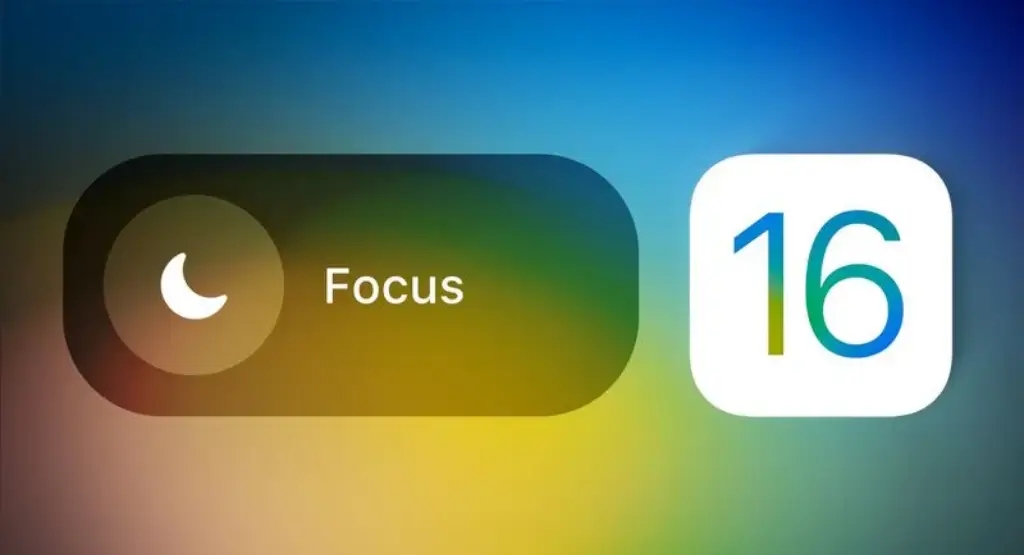นอกจาก iOS 16 จะมีฟีเจอร์ปรับแต่งหน้าหน้าจอ Lock Screen แบบตามใจชอบแล้ว iOS 16 ก็ยังปรับปรุง Focus mode ให้ดียิ่งกว่าเดิม!
การตั้งค่าที่ปรับปรุงใหม่ (Improved Focus Setup)
การตั้งค่าใน Focus ได้ปรับเปลี่ยนใหม่ให้ทำงานง่ายตรงไปตรงมากกว่าเดิม การตั้งค่าที่มีความเป็นส่วนบุคคลมากขึ้นนี้จะช่วนให้คุณสร้าง Focus ได้ดีและง่ายมากขึ้น

ก่อนหน้านี้ Apple อาจทำให้คุณงงกับการตั้งค่าการแจ้งเตือนจากแอพหรือจากบุคคลต่าง ๆ ใช่มั้ยคะ แต่ตอนนี้พวกเขาเพิ่มคำบรรยายเข้ามา เพื่อให้คุณรู้ว่าเจ้าฟีเจอร์ Focus ตัวนี้ทำงานอย่างไร และยังปรับขั้นตอนการเลือกตัวเลือกต่าง ๆ ให้ง่ายขึ้นอีกด้วย
ส่วน Silence Notifications (ปิดเสียงการแจ้งเตือนต่าง ๆ) คุณสามารถเลือกแอพและคนที่คุณต้องการจะเห็นหรือติดต่อสื่อสารเมื่อคุณเปิดโหมด Focus เอาไว้
Apple ยังเพิ่มออปชันอีกอย่างคือ เปิดหรือปิดการแจ้งเตือนเฉพาะบุคคล เลือกเป็นบางคนได้ ซึ่งก่อนหน้านี้ไม่สามารถทำได้ ใน iOS 15 คุณเลือกได้แค่ว่าจะให้เปิดหรือปิดการแจ้งเตือนจากแอพหรือบุคคลทั้งหมดหรือไม่ โดยไม่สามารถเลือกระบุแบบเจาะจงลงไปได้
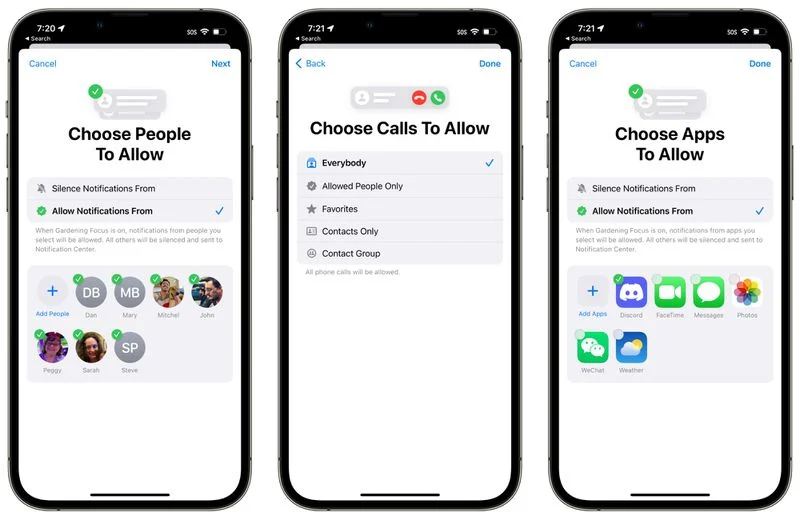
หมายเหตุ: Silence list หรือรายการปิดเสียงนี้จะใช้งานได้เฉพาะอุปกรณ์ที่ใช้ iOS 16, iPadOS 16 และ macOS Ventura เท่านั้น หากใช้ iOS 15 และเก่ากว่านั้นจะไม่สามารถใช้งานได้
นอกจากนี้ Apple ยังให้คุณเลือกได้ว่าใครจะสามารถโทร.หาคุณได้ และคุณยังสามารถปรับแต่งหน้าจอ Interface ได้ตามใจ ตั้งค่าเวลาใช้งาน Focus และเพิ่มตัวเลือกการบล็อกจากแจ้งเตือนจาก Inbox ของอีเมล, Safari แบบ Tab Groups และอื่น ๆ ได้ ซึ่งจะอธิบายเพิ่มต่อด้านล่างนี้
ปรับแต่งหน้าจอ (Customize Screens)
ใน iOS 16 คุณสามารถปรับแต่งทุกอย่างใน Focus ได้หมด รวมถึงหน้าจอ Home Screen, Lock Screen และหน้าตาหน้าจอที่เหมือนกับ Apple Watch face ได้อีกด้วย คุณสามารถเลือกหน้าจอ Lock Screen จากรูปแบบที่มีให้เลือกอยู่แล้วหรือจะสร้างขึ้นมาเองใหม่ก็ได้ แล้วก็เชื่อมพวกมันเข้ากับ Focus mode ได้ นอกจากนี้คุณยังสร้างหน้าจอ Lock Screen ใหม่ได้จาก Gallery เช่นกัน
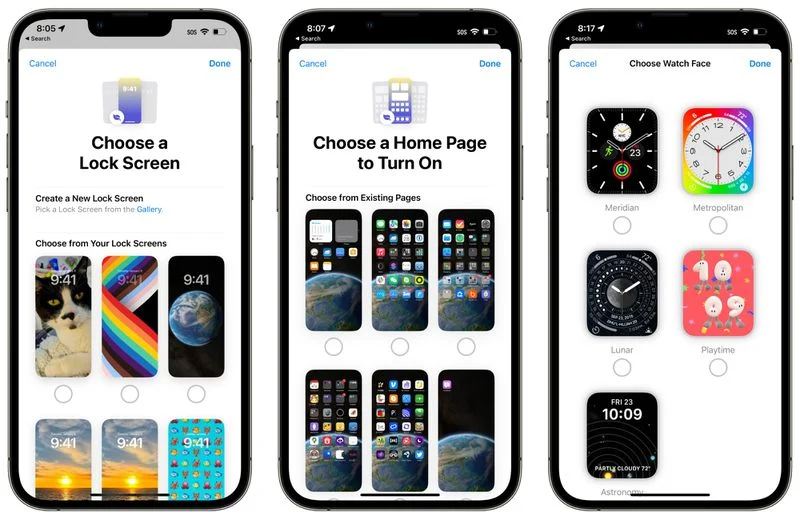
สำหรับการปรับแต่งหน้าจอ Home Screen คุณเลือกได้ว่าจะให้หน้าแอพไหนไปอยู่บนหน้าจอ Home Screen ตอนเปิดใช้งาน Focus mode ดังนั้นหากคุณอยากสร้างหน้าจอ Home Screen ที่มีแอพเฉพาะสำหรับ Focus แต่ละอันแล้ว ขั้นแรกคุณต้องตั้งค่าหน้าแอพด้วยการจัดเรียงแอพเสียใหม่
เชื่อมต่อหน้าจอ Lock Screen กับ Focus mode ที่ต้องการ (Linked Lock Screen and Focus Modes)
นอกจากคุณจะสร้างสรรค์หน้าจอ Lock Screen แบบที่ต้องการใน iOS 16 ขึ้นมาได้แล้ว คุณยังสามารถเชื่อมให้หน้าจอ Lock Screen เหล่านั้นให้ใช้งานกับ Focus ที่แตกต่างกันได้อีกด้วย
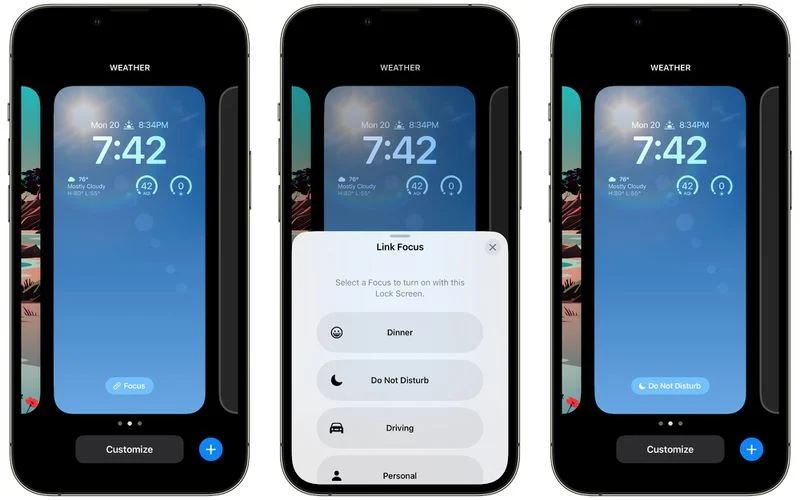
ยกตัวอย่างเช่น คุณสร้าง Focus ในโหมด Work เอาไว้ คุณก็สามารถตั้งค่าหน้าจอ Lock Screen ที่มีสไตล์และ Widget ที่เหมาะสมกับการลักษณะการทำงานของคุณได้ และเมื่อเลือกใช้ Focus ตัวนี้ หน้าจอ Home Screen ของคุณก็จะเปลี่ยนไปทั้งหมดตามที่ได้ตั้งค่าเอาไว้
ตั้งค่าฟีเจอร์นี้ได้ด้วยการเปิดหน้าจอ Lock Screen interface ขึ้นมาด้วยการกดที่หน้าจอ iPhone Lock Screen ค้างเอาไว้เพื่อปลดล็อก เลื่อนหน้าจอหา ‘หน้าจอ Lock Screen’ ที่คุณต้องการ จากนั้นกดที่ ‘Focus’ ที่ต้องการตั้งค่าใช้เชื่อมกับหน้าจอ Lock Screen นั้น
หลังจากนั้น หน้าจอ Lock Screen จะมีไอคอนเล็ก ๆ ที่ด้านล่างซึ่งจะช่วยบอกว่าหน้าจอนี้เชื่อมกับ Focus ตัวไหน ตอนเปิดใช้งาน Focus คุณก็เพียงเปลี่ยนไปใช้หน้าจอ Lock Screen นั้น ถือว่าเป็นการเปลี่ยน Focus mode ที่ง่ายมาก
หมายเหตุ: คุณสามารถตั้งค่าสิ่งเหล่านี้ในส่วน Focus ที่อยู่ในแอพ Settings ได้เช่นกัน เพียงแค่เปิด Settings ขึ้นมา เลือก Focus ที่คุณต้องการใช้กับหน้าจอ Lock Screen นั่น ๆ แล้วก็เลือกที่ ‘Customize Screens’ จากนั้นทำตามขั้นตอนที่ปรากฏขึ้นมา
หน้าจอ Lock Screen และคำแนะนำบน Home Page (Lock Screen and Home Page Suggestions)
เมื่อสร้าง Focus ขึ้นมา ระบบ iOS จะแนะนำหน้าจอ Lock Screen ขึ้นมาให้คุณเลือก เช่น รูปภาพหน้าจอ Lock Screen เมื่อคุณอยู่บ้าน หรือตัวเลือกการตั้งค่า Data-central เมื่อคุณอยู่ที่ทำงาน
นอกจากนี้ iOS ยังจะแนะนำ Home Screen page ที่มีแอพและ Widget ที่มีคุณสมบัติตรงกับ Focus ที่คุณเลือกใช้อีกด้วย
ตัวกรอง Focus (Focus Filters)
Focus Filters หรือตัวกรอง Focus คือฟีเจอร์ใหม่เอี่ยมใน iOS 16 คุณจะเลือกกรอกเอาคอนเทนต์หรือเนื้อหาต่าง ๆ แอพได้ ให้แอพ Mail แสดงเฉพาะอีเมลที่มาจากใคร หรือแอพ Calendar ให้แสดงเฉพาะนัดหมายกับใคร เมื่อคุณเลือกใช้ Focus ที่มีการตั้งค่าตัวกรอกเอาไว้ แอพที่คุณตั้งค่าตัวกรอกเอาไว้ก็จะแสดงเนื้อหาเฉพาะที่คุณเลือกเอาไว้ ส่วนเนื้อหาอื่น ๆ ก็จะถูกซ่อนเอาไว้
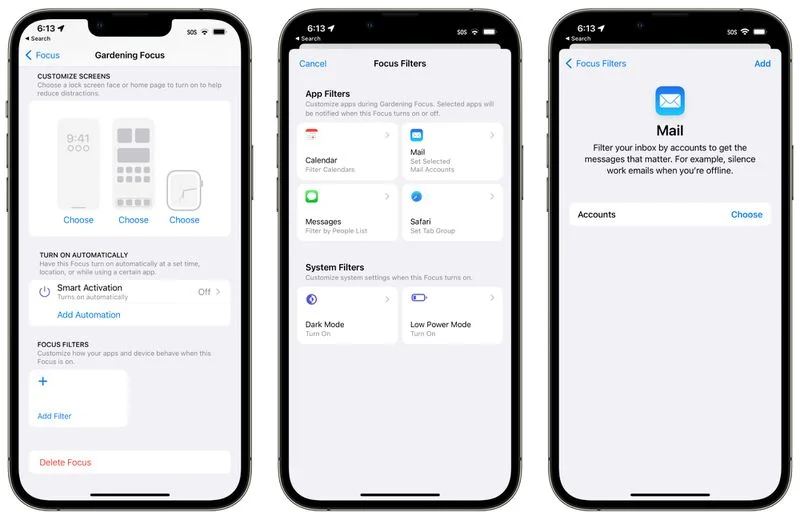
คุณใช้ Focus Filters กับแอพอะไรได้บ้าง
- Calendar หากคุณมี Calendar หรือปฏิทินแยกกันหลายอัน สำหรับทำงาน สำหรับครอบครัว คุณสามารถตั้งค่าปฏิทินหนึ่งอันให้ใช้งานกันกับ Focus แต่ละอันได้ ทำให้คุณสามารถโฟกัสเฉพาะกิจกรรมสำคัญ ๆ ได้ง่ายขึ้นเมื่อคุณเปิดใช้งาน Focus นั้น
- Mail เลือกบัญชีอีเมลอันไหนก็ได้เพื่อใช้เชื่อมกับ Focus และเมื่อคุณเปิดใช้งาน Focus นั้น แอพ Mail ก็จะแสดงเฉพาะบัญชีอีเมลที่คุณเลือกเอาไว้ ข้อดีก็คือคุณเลือกกรอกดูเฉพาะอีเมลเรื่องงานหรือเฉพาะเรื่องส่วนตัวได้ ไมปะปนกัน
- Messages ตั้งค่าให้ซ่อนข้อความทั้งหมดได้ แล้วเลือกให้แสดงข้อความจากบุคคลบางคนได้ในแต่ละ Focus เช่น Focus ‘ส่วนตัว’ ที่คุณตั้งค่าตัวกรอกเอาบุคคลที่เกี่ยวกับเรื่องงานออกไป คุณก็จะไม่เห็นข้อความจากบุคคลเหล่านั้นเมื่อคุณเปิดใช้ Focus ‘ส่วนตัว’
- Safari ตั้งค่าให้เห็น Tab Group เฉพาะอันได้เมื่อเปิดใช้งาน Focus ตัวนั้น ๆ
- Dark Mode เลือกให้ Focus แต่ละตัวใช้งาน Dark หรือ Light mode แตกต่างกันได้
- Low Power Mode เลือกได้ว่าจะเปิดหรือปิดโหมด Low Power ได้ในแต่ละ Focus
สถานะของ Focus (Focus Status)
การควบคุม Focus ทำได้ง่ายขึ้นเพราะว่าคุณจะเห็นสถานะของ Focus อย่างชัดเจน ว่าคุณเปิดใช้งานโหมด Focus ตัวไหนอยู่ แชร์ไปยังเครื่องอื่นหรือไม่ และปิดเสียงการแจ้งเตือนอะไรไว้บ้าง
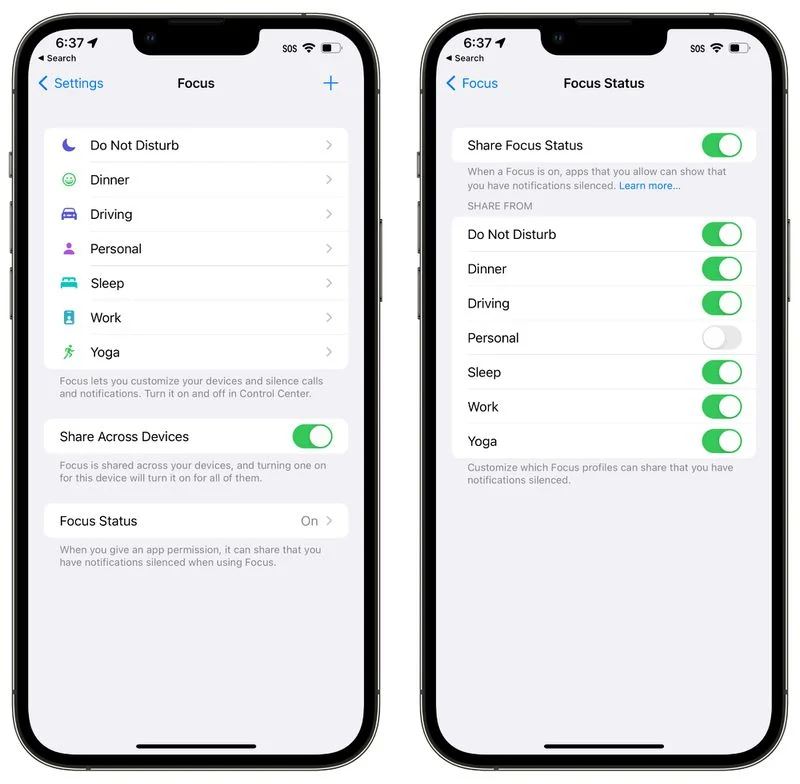
คุณสามารถบล็อกโหมด Focus ไม่ให้แชร์ข้อมูลต่าง ๆ ได้ ดังนั้นบุคคลอื่น ๆ ส่งข้อความมาหาคุณก็จะไม่ได้รับการแจ้งว่าคุณได้ปิดการแจ้งเตือนเอาไว้ แต่ทั้งนี้ฟีเจอร์จะใช้งานไม่ได้หากเครื่องของคุณใช้ iOS 15 ลงไป
รายการเปิดปิดเสียง (Silence and Allow Lists)
จากที่ได้บอกไปก่อนหน้านี้ด้านบน รายการปิดเปิดเสียง (Silence and Allow Lists) นี้มีให้ใช้งานใน Focus ของ iOS 16 นี้ เป็นอีกหนึ่งฟีเจอร์เปลี่ยนชีวิตเลยทีเดียว เพราะมันทำได้มากกว่าแค่ว่าเลือกรับการแจ้งเตือนจากใครหรือแอพอะไรได้บ้าง เพราะมันเลือกจะปิดการแจ้งเตือนเหล่านั้นเมื่อใช้งาน Focus แต่ละตัวได้ด้วย ไม่ใช่แบบรวม ๆ ทุก Focus เหมือนแต่ก่อน
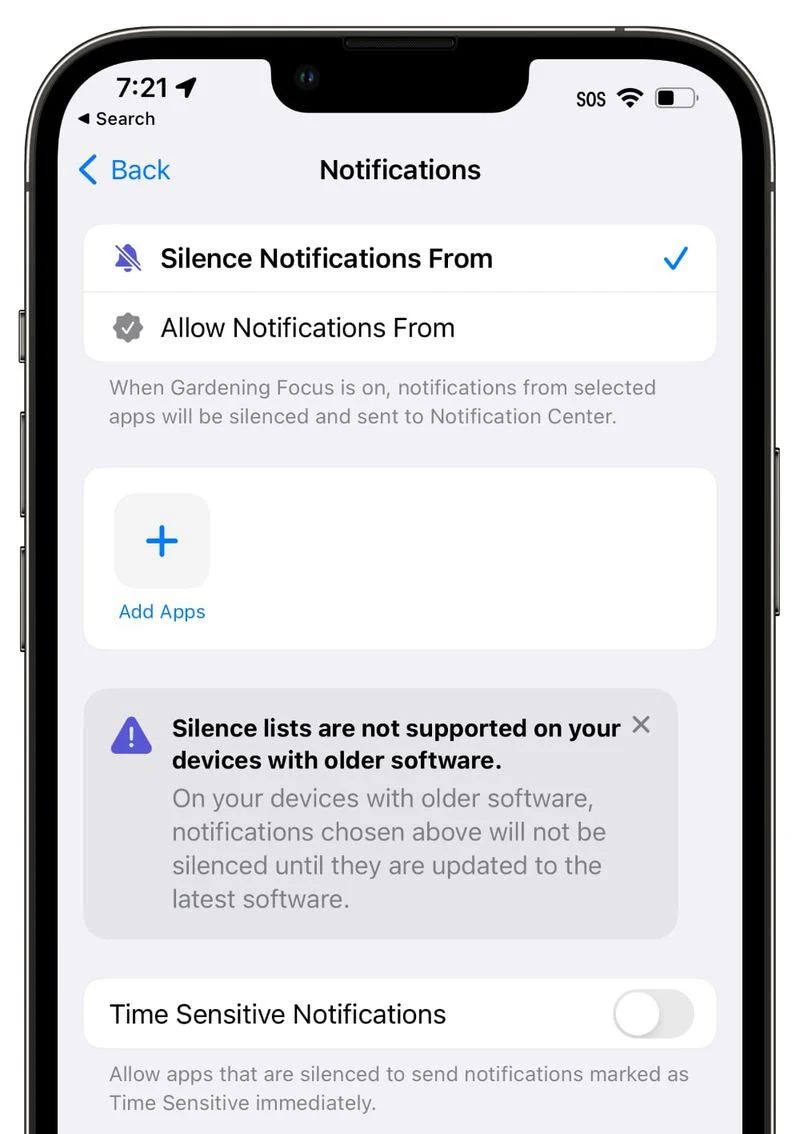
ก่อนหน้านี้หากคุณต้องการบล็อกการแจ้งเตือนต่าง ๆ จากแอพ Message ใน iOS 15 แต่ยังต้องการให้แอพอื่นส่งการแจ้งเตือนมาหาคุณเหมือนเดิม คุณก็แค่เลือกเปิด หรือ allow ให้ทุกแอพอื่นๆ ส่งการแจ้งเตือนมาหาคุณใช่มั้ยคะ
แต่สำหรับ Focus ใน iOS 16 แล้ว คุณสามารถเลือกได้เลยว่าปิดการแจ้งเตือนจากแอพหรือบุคคลใดเลยก็ได้
ที่มา macrumors.com